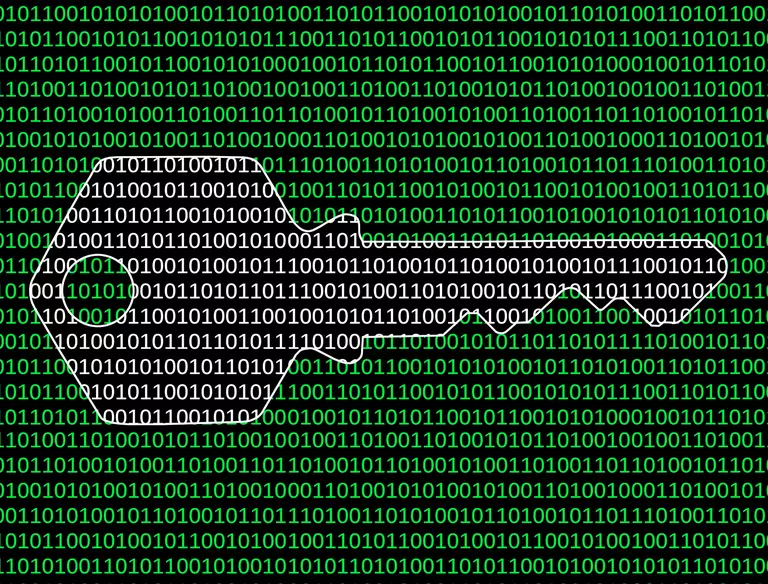
Cuando era niño, siempre olvidaba las llaves de mi casa y tenía que recurrir a subir por una escalera y arrastrarme por la ventana de la cocina para volver a entrar en nuestra casa después de la escuela. Estoy seguro de que mi mamá se cansó mucho de que yo tirara todas sus cosas del alféizar de la ventana y matara a las plantas de la caja de la ventana, pero seguro que le gana a sentarse en el porche delantero durante varias horas a esperar a que llegaran a casa del trabajo.
Ahora que soy adulto, rara vez olvido o pierdo mis llaves, pero me las he arreglado para quedarme fuera de unos cuantos ordenadores y servidores más de unas cuantas veces.
Así que la gran pregunta es: ¿Cómo puedes volver a entrar en tu ordenador sin romper algo? Bueno, no puedo prometerte que no vas a romper algo, pero puedo darte algunos consejos sobre cómo abrirte camino de vuelta
Por favor, tenga en cuenta que estos consejos son sólo para propósitos de buen chico, no doy ninguna garantía de que estos funcionarán o no. Es totalmente posible que pueda perder todos sus archivos al probar estas técnicas, así que úselas a su propio riesgo. Voy a adivinar que si usted está leyendo esta página que usted está en el fin de su ingenio y este es el último recurso.
Las instrucciones en el que está leyendo ahora están destinadas a restaurar sólo los bloqueos de cuentas de administrador, y no porque su PC haya contraído un virus informático, se haya convertido en parte de una red de robots o haya sido pirateado.
Para Windows 10 / 8 / 7 / Vista / XP
Una de las mejores utilidades es el Trinity Rescue Kit (TRK). Esta utilidad gratuita (donation-ware) puede ayudarle a recuperar la contraseña de administrador de su equipo, recuperar archivos, evacuar un disco moribundo, escanear en busca de malware de root kit y realizar muchas otras tareas de recuperación de desastres.
El kit de rescate Trinity Rescue Kit se puede cargar en un CD/DVD o unidad USB y debe ejecutarse al arrancar el ordenador antes de que se cargue Windows. Debe ir a la configuración de su ordenador (utilidad bios) y elegir Arrancar desde USB/CD/DVD antes de intentar utilizar esta utilidad. Si no configura Boot desde USB/CD/DVD , Windows se iniciará de forma normal y TRK no se cargará. Asegúrese de consultar el manual del usuario de su PC para obtener detalles sobre cómo acceder a la configuración de la BIOS antes de intentar utilizar este software.
Si este método no puede comprobar esto desde 4SYSOPS para varios otros métodos de recuperación de cuentas de administrador.
Para Mac OS X Snow Leopard, Leopard y Tiger
Inserte el DVD de OS X que viene con el equipo o utilice el disco que adquirió para actualizar su OS X original y reiniciar su Mac. Mantenga pulsada la opción durante el reinicio hasta que vea el Administrador de inicio . Haga doble clic en el icono Instalar Mac OS X . Una vez cargado el instalador, seleccione Utilidades y haga clic en Reiniciar .
Después de que se cargue el instalador, elija Utilidades y seleccione Restablecer contraseña . Siga las instrucciones proporcionadas en la utilidad para restablecer la contraseña de administrador.
Para Mac OS X Lion y superiores
Reinicie su Mac y mantenga pulsadas las teclas Command y R tan pronto como comience el reinicio. Mantén pulsadas las teclas hasta que aparezca el logotipo de Apple.
La utilidad de restablecimiento de contraseña está oculta en OS X Lion, pero aún es accesible. Una vez completada la secuencia de inicio, debería ver la utilidad Recovery HD. Una vez en la utilidad, abra una ventana de terminal y escriba resetpassword y pulse la tecla return . Siga las instrucciones proporcionadas en la utilidad de restablecimiento de contraseña para restablecer la contraseña de administrador.








